Win10系统Open ssh客户端出现乱码怎么办
有win10正式版系统用户在使用Open ssh客户端的过程中,在切换中文模式的时候出现了乱码的情况,碰到这样的问题该怎么处理呢,现在为大家带来Win10系统Open ssh客户端出现乱码的具体解决步骤。
1、按下win+Q,搜索 cmd,在 “命令提示符”上单击右键,选择【以管理员身份运行】;
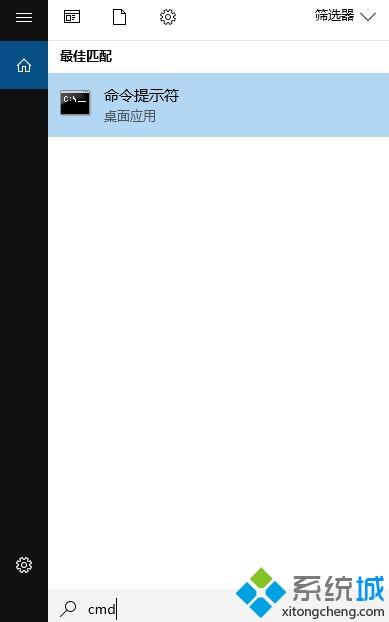
2、window的命令行界面,在顶部空白处右击,选择属性;
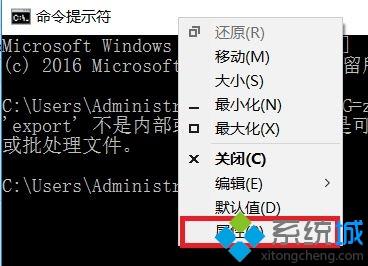
3.、此时查看当前环境的编码集,我的环境为gbk格式;
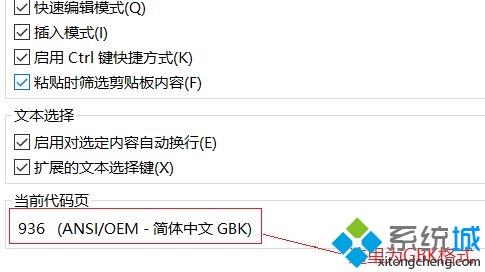
4、在linux上输入 locale -a 查询系统支持的字符集,找到相应的字符集;
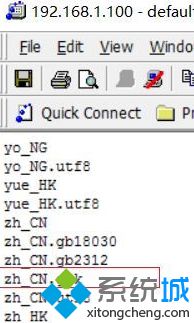
5、在ssh客户端上输入export LANG=zh_CN.gbk设定字符集(zh_CN.gbk根据自己的情况而定)即可!
以上是临时解决方法,如果需要永久进行修改可以通过下面方法来进行操作:
则需要到/etc/locale.conf (不同版本,文件位置及名称可能不同)下将文件内容修改LANG=”zh_CN.gbk” (”zh_CN.gbk”为自己修改的字符集)
最后执行source /etc/locale.conf 即可永久生效,下次登录后就不会出现中文乱码的问题。
关于Win10系统Open ssh客户端出现乱码怎么办就给大家介绍到这边了,这样就不会出现乱码了。
相关教程:ssh中文乱码我告诉你msdn版权声明:以上内容作者已申请原创保护,未经允许不得转载,侵权必究!授权事宜、对本内容有异议或投诉,敬请联系网站管理员,我们将尽快回复您,谢谢合作!










